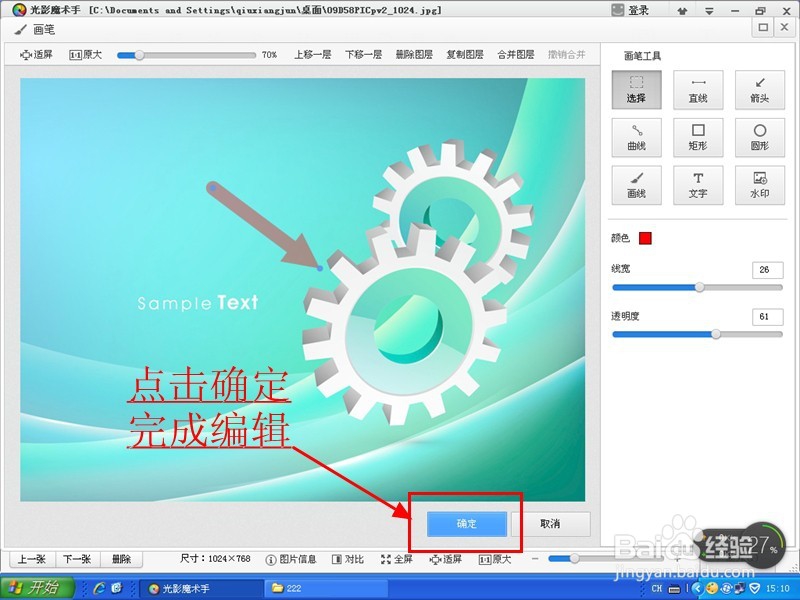1、第一步,点击软件左上角“打开”。
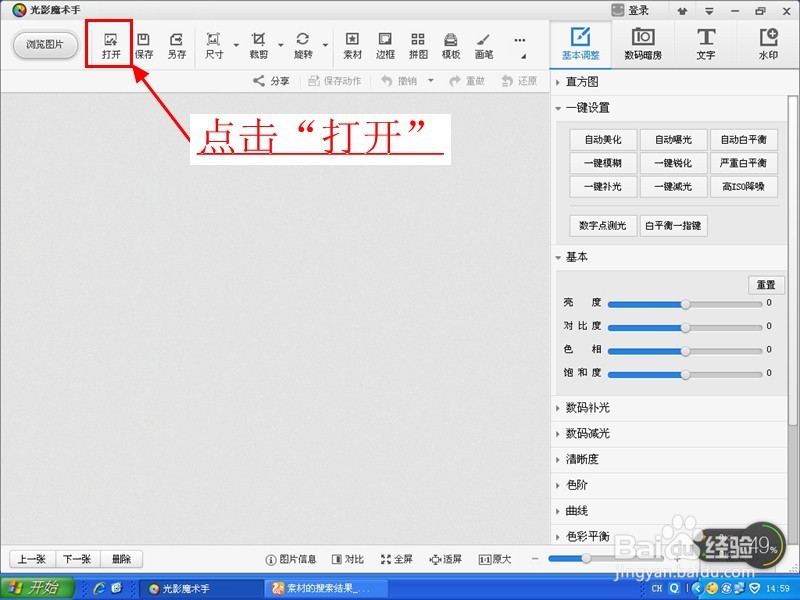
2、第二步,先在弹出的对话框中找到并选中图片,然后点击对话框右下角“打开”。
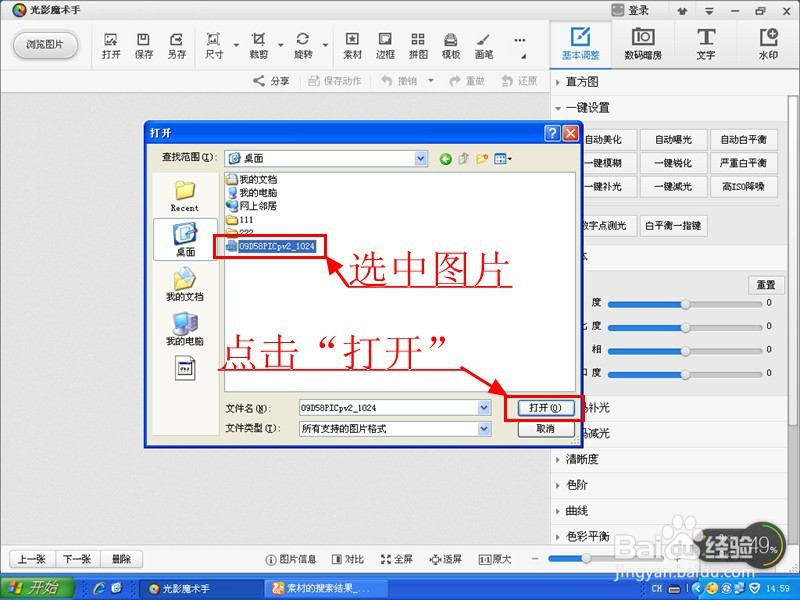
3、第三步,点击软件右上方“画笔”。
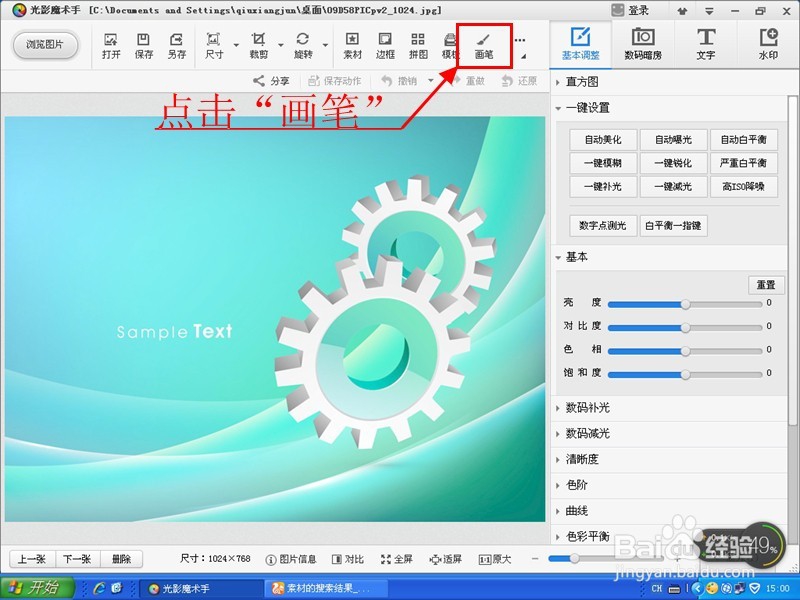
4、第四步,点击软件右侧“箭头”。

5、第五步,点击“箭头”后,软件右侧下方就会出现箭头的各种属性设置按钮。然后,我们点击“颜色”,在弹出的对话框中我们给箭头选择一个好看的颜色。
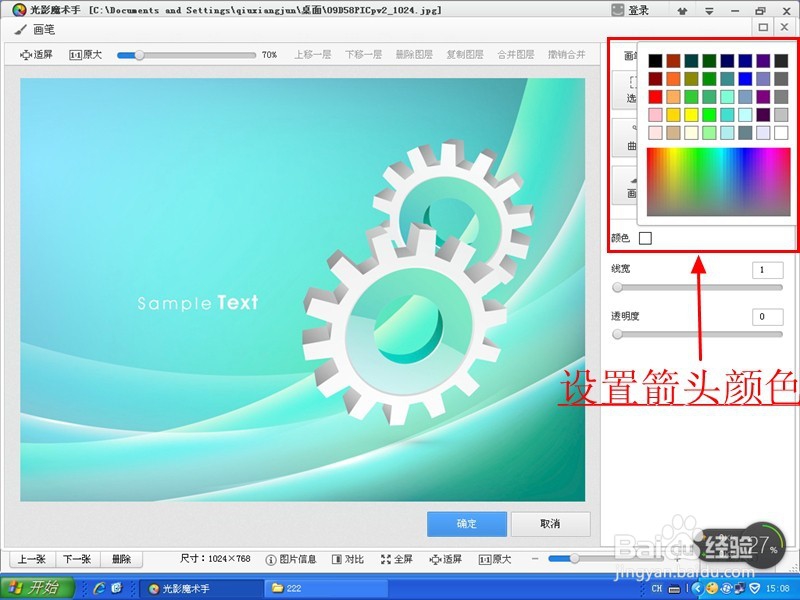
6、第六步,在“颜色”的下面是“线宽”。我们可以用鼠标拖动滑块来改变箭头粗细,也可以输入数字来改变箭头粗细。
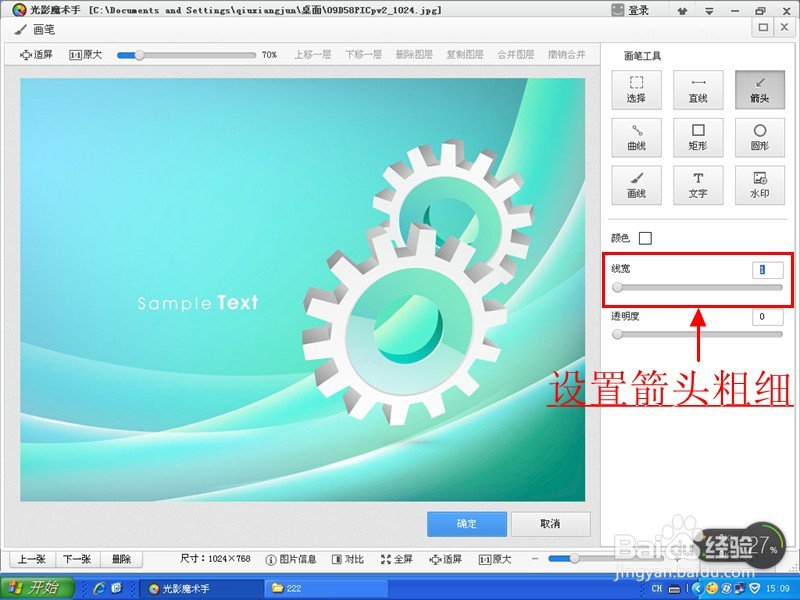
7、第七步,在“线宽”的下边是“透明度”。通过滑块或者输入数字都可以改变箭头的透明度。

8、第八步,各种属性设置好后就可以给图片加箭头了。我们用鼠标在图片要加箭头的地方拖动,拖动的方囿鹣分胰向就是箭头的方向。如果箭头短了,可以通过拖动箭头两端的小蓝点来增加或者减少长度。如果位置不好,可以用鼠标左键点住箭头来拖动箭头位置。

9、第九步,箭头加好后,点击软件右下方确定,继续进行其他编辑。